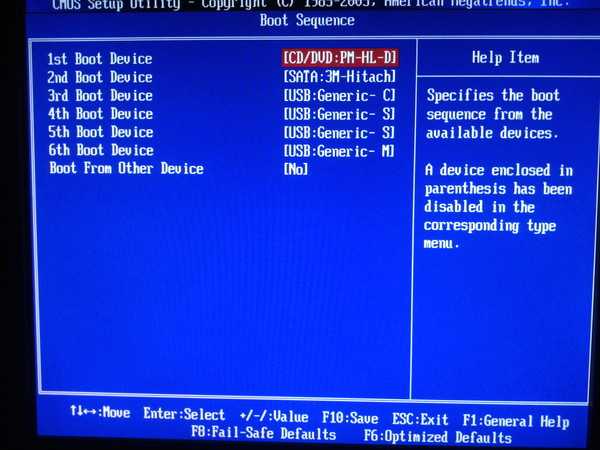Boot from other device в биосе что это: Boot Other Device, Try Other Boot Device, Boot From Other Devices
Содержание
Boot Other Device, Try Other Boot Device, Boot From Other Devices
Другие идентичные по назначению опции: Try Other Boot Device, Boot From Other Devices.
В BIOS Setup существует множество опций, связанных с управлением загрузкой на персональный компьютер операционной системы(ОС). В частности, во многих BIOS существует такая опция, как Boot other device (Загружать операционную систему с другого устройства). Ее назначение – обеспечить загрузку персонального компьютера с нескольких загрузочных устройств (если они присутствуют в системе) или отменить данное действие. Опция может принимать всего лишь два значения – Enabled (Включено) или Disabled (Выключено).
Содержание статьи
- Принцип работы
- Стоит ли включать?
Принцип работы
Чтобы понять принцип работы данной опции, необходимо вспомнить сам принцип загрузки операционной системы в персональном компьютере.
Загрузочных устройств, то есть накопителей, с которых загружается ОС, в компьютере может быть несколько. В этом качестве могут выступать различные накопители ПК – например, жесткие диски, а также приводы DVD, гибких дисков или флэшки. Кроме того, в качестве загрузочных накопителей могут выступать устройства, доступные по сети. При этом порядок поиска загрузочных устройств компьютера определяется настройками BIOS.
В этом качестве могут выступать различные накопители ПК – например, жесткие диски, а также приводы DVD, гибких дисков или флэшки. Кроме того, в качестве загрузочных накопителей могут выступать устройства, доступные по сети. При этом порядок поиска загрузочных устройств компьютера определяется настройками BIOS.
Пользователь может указать в качестве первого загрузочного устройства какой-либо из накопителей персонального компьютера. Точно так же можно установить и второе загрузочное устройство, третье, и так далее.
При включении персонального компьютера BIOS ищет загрузчик ОС на первом из устройств, указанных в качестве загрузочных, и, если загрузчик найден, передает ему управление. В том же случае, если загрузчик ОС на первом устройстве не найден, то BIOS переходит на следующий накопитель из списка. Этот процесс продолжается до тех пор, пока не будет найдено подходящее загрузочное устройство.
Параметр Boot other device позволяет изменить подобный порядок загрузки и ограничивает список загрузочных накопителей лишь первым, указанным в списке.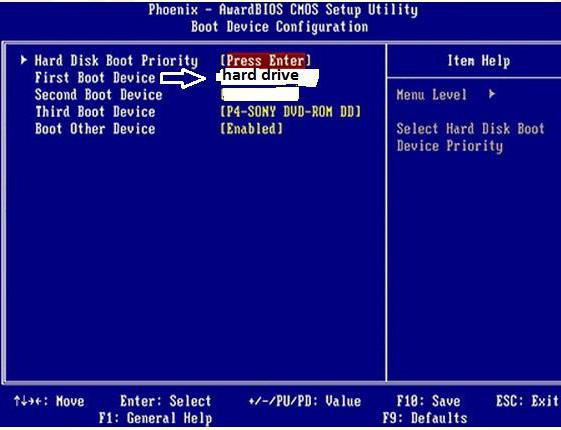 Таким образом, при выключенной опции, в том случае, если ОС на первом загрузочном накопителе не найдена, BIOS прекращает поиск операционной системы и выводит на экран монитора сообщение «No Operating System Found» («Не найдена операционная система»), даже если ОС на каком-либо из загрузочных устройств присутствует. Это сообщение также выводится и в том случае, если ни на одном из накопителей действительно нет операционной системы, но при этом опция включена.
Таким образом, при выключенной опции, в том случае, если ОС на первом загрузочном накопителе не найдена, BIOS прекращает поиск операционной системы и выводит на экран монитора сообщение «No Operating System Found» («Не найдена операционная система»), даже если ОС на каком-либо из загрузочных устройств присутствует. Это сообщение также выводится и в том случае, если ни на одном из накопителей действительно нет операционной системы, но при этом опция включена.
Стоит ли включать?
По умолчанию в большинстве BIOS данная опция установлена в состояние Enabled (Включено). Менять данное состояние не рекомендуется без крайней необходимости. Впрочем, на практике могут существовать такие ситуации, когда загрузка со второго или любого следующего по порядку накопителя в любом случае нежелательна (к примеру, если ОС на данном устройстве инфицирована вирусом). В таком случае, опцию загрузки с других устройств можно выключить.
Порекомендуйте Друзьям статью:
Boot. Собираем компьютер своими руками
Boot
Данная секция содержит параметры, влияющие на процесс начальной загрузки операционной системы, отвечающие за мониторинг работы IDE-устройств и др.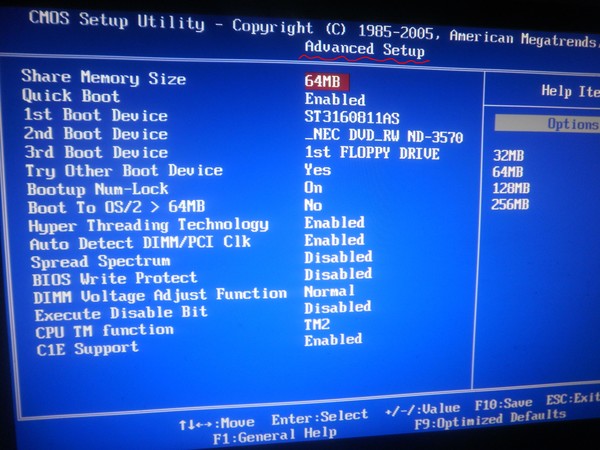
• First Boot Device. Указывает устройство, с которого должна в первую очередь загружаться операционная система. По умолчанию имеет значение Floppy, что означает загрузку с дисковода. Можно указать другой доступный источник. На выбор предлагаются MO/LS120, HDD-0, SCSI, CDROM, HDD-1, HDD-2, HDD-3, ZIP, USB-0HDD, USB-ZIP, USB-CDROM и LAN. Параметр можно отключить (значение Disabled).
• Second Boot Device. Назначает устройство, с которого должна загружаться операционная система, если первоочередной источник отсутствует или недоступен. Возможные варианты совпадают с указанными для параметра First Boot Device.
• Third Boot Device. Определяет устройство, с которого должна загружаться операционная система, если первый и второй источники загрузки отсутствуют или недоступны.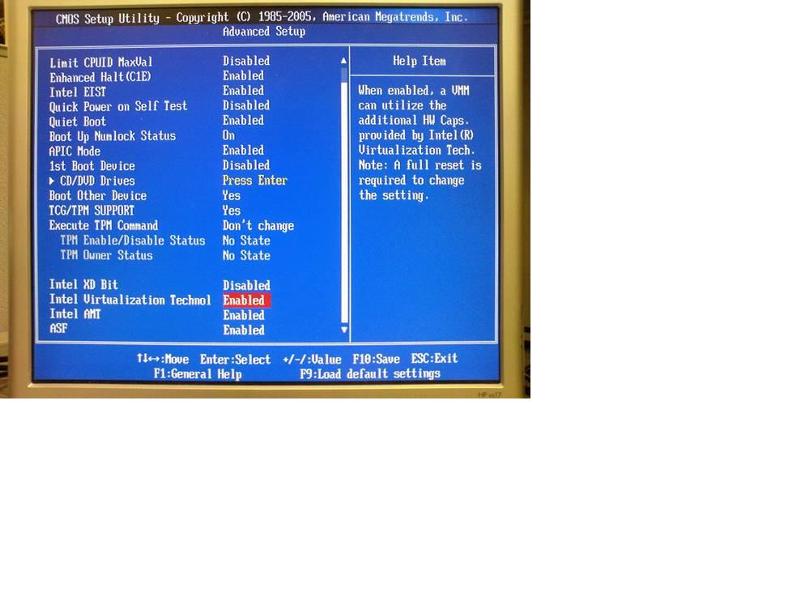 Список устройств аналогичен предыдущим.
Список устройств аналогичен предыдущим.
• Boot Other Device. Разрешает загрузку операционной системы с любого другого устройства, которое умеет это делать, но не указано в списке. В этом случае первые три источника должны отсутствовать или быть отключены.
• Boot Up Floppy Seek. Позволяет проверить, подключен ли дисковод. Смысла в этом действии немного, поскольку операционная система в любом случае зафиксирует отсутствие дисковода. Данная проверка также увеличивает время начальной инициализации устройств компьютера. Доступны два значения – Enabled и Disabled.
• Boot up Num-Lock. Определяет, будет ли на начальном этапе загрузки операционной системы активирована малая цифровая клавиатура. По умолчанию присвоено значение On. Выключить эту клавиатуру можно, выбрав вариант Off.
• HDD S.M.A.R.T. Capability. Ответственен за работу жестких дисков, точнее, за мониторинг их состояния. Если параметр включен (значение Enabled), задействуется технология S.M.A.R.T.
Если параметр включен (значение Enabled), задействуется технология S.M.A.R.T.
• Full Screen LOGO Show. Объем CMOS-памяти чаще всего составляет не менее 2 Мбит, что позволяет хранить в ней настройки, необходимые для работы BIOS и не только. Там остается достаточно места, например, для логотипа производителя или сборщика компьютера. Если данному параметру присвоить значение Enabled, то вместо обычного POST-экрана в течение времени, которое занимает самотестирование устройств компьютера, вы сможете видеть сохраненное в памяти графическое изображение. Если нужно, чтобы отображалась POST-информация, установите для данного параметра значение Disabled.
Данный текст является ознакомительным фрагментом.
(2.15) Какие параметры можно менять в boot.
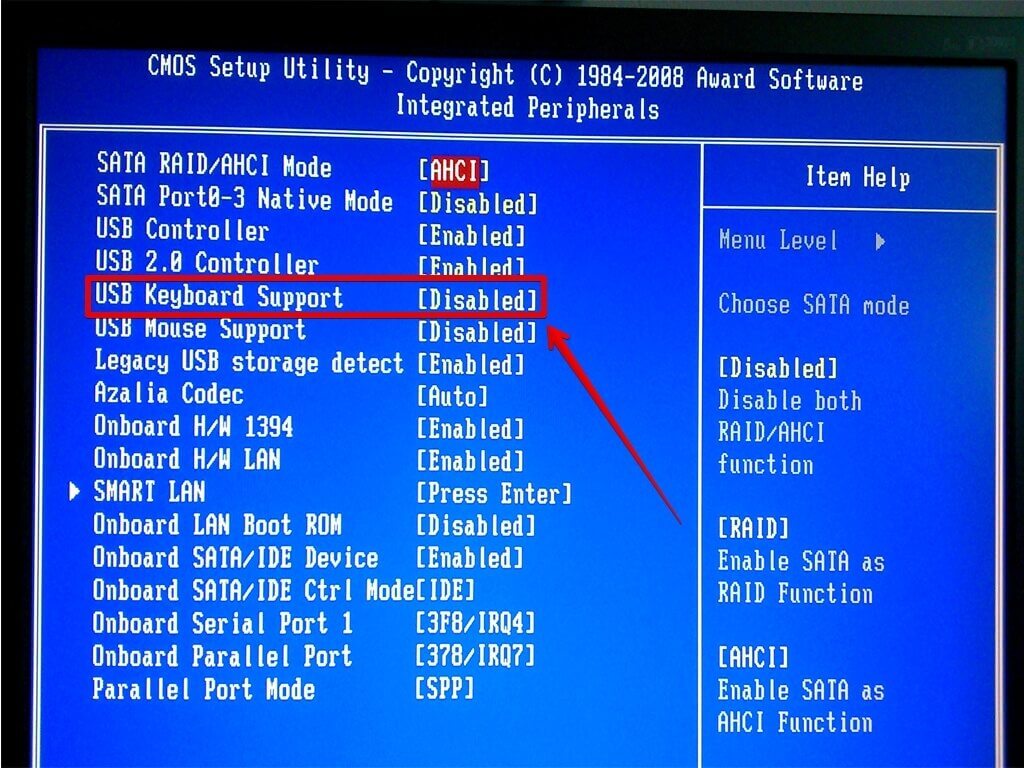 ini?
ini?
(2.15) Какие параметры можно менять в boot.ini?
boot.ini отвечает за порядок загрузки ОС установленных в системе, и позволяет задать некоторые параметры загрузки этих систем.Начинается этот файл разделом [boot loader] Здесь всего два параметра:• Timeout, определяет время в секундах, которое
(7.3 ) Как мне включить ACPI? Смена ядра приводит к синему экрану с надписью «Inaccessible Boot device»:(. БИОС ACPI поддерживает.
(7.3 ) Как мне включить ACPI? Смена ядра приводит к синему экрану с надписью «Inaccessible Boot device»:(. БИОС ACPI поддерживает.
Это происходит потому, что БИОС Вашей материнской платы не сертифицирован как GoodACPIBios, а именно этот режим требуется по умолчанию. Придется переустановить W2k с
2.11. Какие параметры можно менять в boot.ini?
2.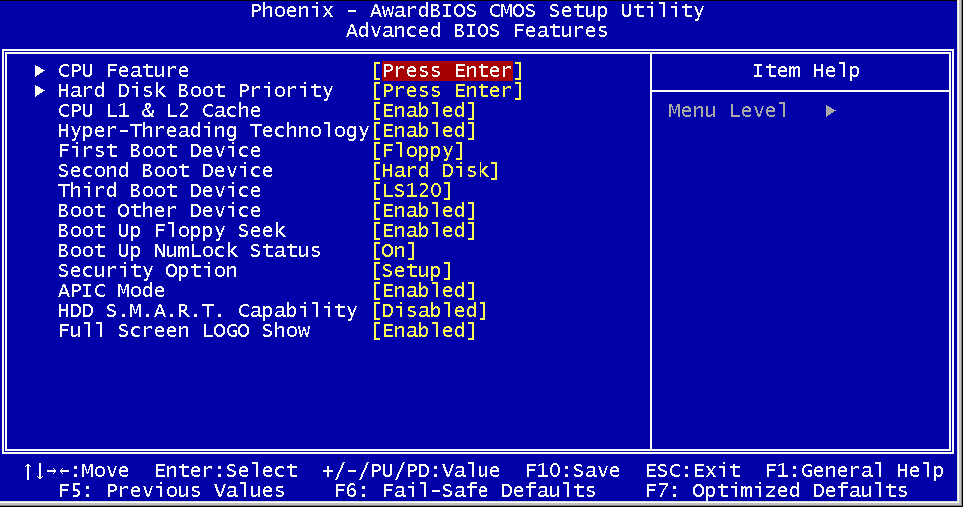 11. Какие параметры можно менять в boot.ini?
11. Какие параметры можно менять в boot.ini?
boot.ini отвечает за порядок загрузки ОС установленных в системе, и позволяет задать некоторые параметры загрузки этих систем. Начинается этот файл разделом [boot loader] В этом разделе всего два параметра: Timeout, определяет время в секундах,
3.21. Что такое boot defrag, и что с ним делать?
3.21. Что такое boot defrag, и что с ним делать?
Это новая функция, которую Microsoft ввёл в Windows XP. Суть её состоит в том, что при каждой загрузки дефрагментируются файлы необходимые для старта XP, что позволяет ей грузиться быстрее. Если выключить эту функцию, то на первых порах
2.7.3. Перенос каталога /boot в DOS-раздел
2.7.3. Перенос каталога /boot в DOS-раздел
Последние версии ядра Linux поддерживают возможность размещения файлов, необходимых на этапе загрузки, в файловой системе MS-DOS (или UMSDOS).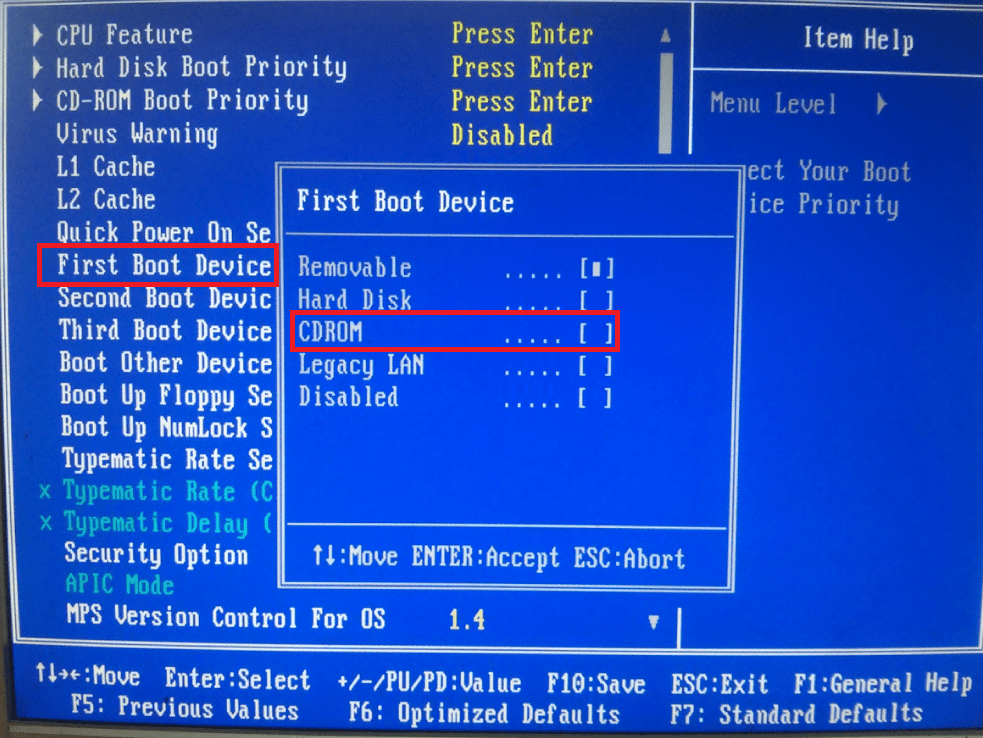 Поскольку в большинстве случаев разделы DOS занимают как раз те области диска, где связанные с BIOS
Поскольку в большинстве случаев разделы DOS занимают как раз те области диска, где связанные с BIOS
Файл BOOT.INI
Файл BOOT.INI
Данный файл используется при установке нескольких операционных систем семейства Windows на одном компьютере для реализации возможности выбора между ними при загрузке системы. Рассмотрим содержимое этого файла. Файл расположен в каталоге %systemdrive%, хотя наиболее
Boot loader
Boot loader
Блок [boot loader] содержит всего два ключевых слова.? Timeout — определяет количество секунд, которые система будет ожидать выбора пользователем загружаемой операционной системы перед тем, как загрузить операционную систему, указанную в ключевом слове default.? Default —
Boot
Boot
Данная секция содержит три группы – Boot Device Priority, Boot Settings Configuration и Security, – в которых собраны настройки, влияющие на параметры начальной загрузки операционной системы, безопасности BIOS, очередность загрузки с доступных устройств и др. • Boot Device Priority. Включает три
• Boot Device Priority. Включает три
Меню Boot
Меню Boot
Раздел Boot очень важен, ведь в нем можно установить последовательность загрузки компьютера. Вы правильно догадались, данный раздел настраивает начальный загрузчик BIOS (рис. 3.6).
Рис. 3.6. Меню BootПосмотрите на рис. 3.6. В данном случае последовательность загрузки
Ошибки 0x000000ED и 0x0000007B: нужно редактировать boot.init
Ошибки 0x000000ED и 0x0000007B: нужно редактировать boot.init
Записи в файле boot.ini (конфигурационный файл загрузчика NTLDR) не соответствуют действительности, и загрузчик не может найти загрузочный том. Проблема может быть вызвана переразбиением жесткого диска, когда были добавлены
Что такое загрузочное устройство?
Обновлено: 02.05.2021 автором Computer Hope
Загрузочное устройство — это любое устройство, содержащее файлы, необходимые для запуска компьютера. Например, жесткий диск, дисковод для гибких дисков, дисковод CD-ROM, дисковод DVD и USB-накопитель считаются загрузочными устройствами. Однако если необходимые загрузочные файлы не сохранены на дисководе, дискете или диске, компьютер не сможет загрузиться с этого устройства.
Например, жесткий диск, дисковод для гибких дисков, дисковод CD-ROM, дисковод DVD и USB-накопитель считаются загрузочными устройствами. Однако если необходимые загрузочные файлы не сохранены на дисководе, дискете или диске, компьютер не сможет загрузиться с этого устройства.
Наиболее часто используемое загрузочное устройство или загрузочный диск — это жесткий диск. Когда операционная система (например, Microsoft Windows) установлена на жесткий диск, она копирует загрузочные файлы и драйверы, необходимые для загрузки Windows на компьютер. При установке новой операционной системы, устранении неполадок компьютера или загрузке с другого привода (например, привода компакт-дисков) в привод вставляется загрузочный диск или установочный диск. Если последовательность загрузки настроена правильно, загружается содержимое загрузочного диска.
- Как войти и выйти из настройки BIOS или CMOS.
- Создание загрузочного диска или дисковода
- Нет доступных загрузочных устройств
- Недоступное загрузочное устройство
- Связанная информация
Создание загрузочного диска или дисковода
На сегодняшний день существует множество способов создания загрузочного диска или другого типа загрузочного диска.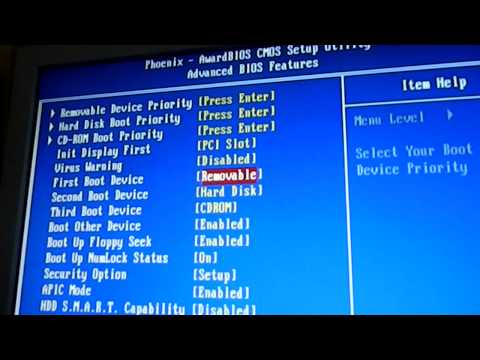 Чтобы создать загрузочный диск или дисковод для устранения неполадок или установки операционной системы, перейдите по приведенной ниже ссылке, относящейся к загрузочному носителю, который вы пытаетесь создать.
Чтобы создать загрузочный диск или дисковод для устранения неполадок или установки операционной системы, перейдите по приведенной ниже ссылке, относящейся к загрузочному носителю, который вы пытаетесь создать.
Кончик
Для установки новой операционной системы (например, Microsoft Windows) установочный диск или USB-накопитель являются загрузочными и могут начать установку без помощи другого диска или привода.
- Как сделать загрузочный диск.
- Как создать загрузочный USB-накопитель Windows.
- Как сделать загрузочную дискету.
Нет доступных загрузочных устройств
Если жесткий диск компьютера не работает, еще не настроен или нет других загрузочных устройств, при загрузке компьютера появляется ошибка. Распространенные ошибки в этой ситуации:
- Нет загрузочного устройства
- Нет доступных загрузочных устройств
Эти ошибки указывают на то, что компьютер просмотрел все доступные устройства, но не увидел ни одного диска с загрузочными файлами.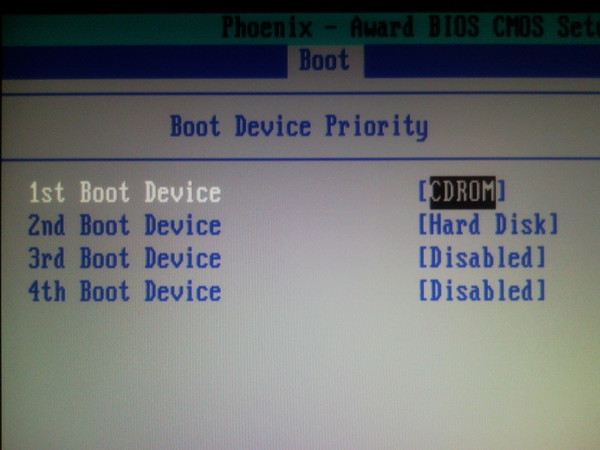 Если компьютер работал до появления этого сообщения об ошибке и не добавлялось новое оборудование, скорее всего, произошел сбой жесткого диска.
Если компьютер работал до появления этого сообщения об ошибке и не добавлялось новое оборудование, скорее всего, произошел сбой жесткого диска.
Однако, прежде чем предположить, что жесткий диск вышел из строя, убедитесь, что к компьютеру не подключены никакие кабели (особенно кабели USB). Также убедитесь, что все дискеты, компакт-диски и любые другие USB-устройства извлечены из компьютера. В некоторых ситуациях компьютер может пытаться загрузиться с незагрузочного устройства и вызывать эту ошибку.
Если к компьютеру не подключены другие диски, диски или USB-накопители, и вы недавно перемещали компьютер, откройте компьютер и проверьте, подключены ли кабели кабелей жесткого диска.
- Как открыть корпус компьютера.
Если ни один из вышеперечисленных шагов не помог решить проблему, к сожалению, это, скорее всего, неисправен жесткий диск.
Недоступное загрузочное устройство
Если компьютер обнаружил загрузочное устройство, которое не является загрузочным, возникает ошибка, например « недоступное загрузочное устройство ,» отображается во время загрузки компьютера.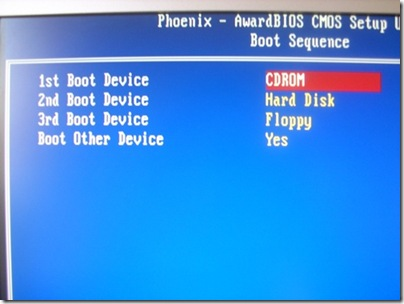 Возникновение этой ошибки указывает на то, что поврежденное загрузочное устройство (например, жесткий диск, дискета, диск или USB-накопитель), подключенное к компьютеру, не является загрузочным. Удалить любые дискеты и диски от компьютера и отключите все USB-накопители, MP3-плееры или камеры, подключенные к компьютеру.
Возникновение этой ошибки указывает на то, что поврежденное загрузочное устройство (например, жесткий диск, дискета, диск или USB-накопитель), подключенное к компьютеру, не является загрузочным. Удалить любые дискеты и диски от компьютера и отключите все USB-накопители, MP3-плееры или камеры, подключенные к компьютеру.
- Как установить жесткий диск или SSD.
- Советы по покупке жесткого диска.
- CD-ROM справка и поддержка.
- Помощь и поддержка жесткого диска.
Загрузка, загрузочный диск, последовательность загрузки, устройство, термины оборудования, термины операционной системы, Rufus
Загрузка компьютера — введение в информационные и коммуникационные технологии
когда он включен. Последовательность загрузки — это начальный набор операций, которые
компьютер работает при включении. Каждый компьютер имеет последовательность загрузки.
Средний компьютер не понимает последовательность загрузки, но важно
знать для настройки и устранения неполадок вашего компьютера.
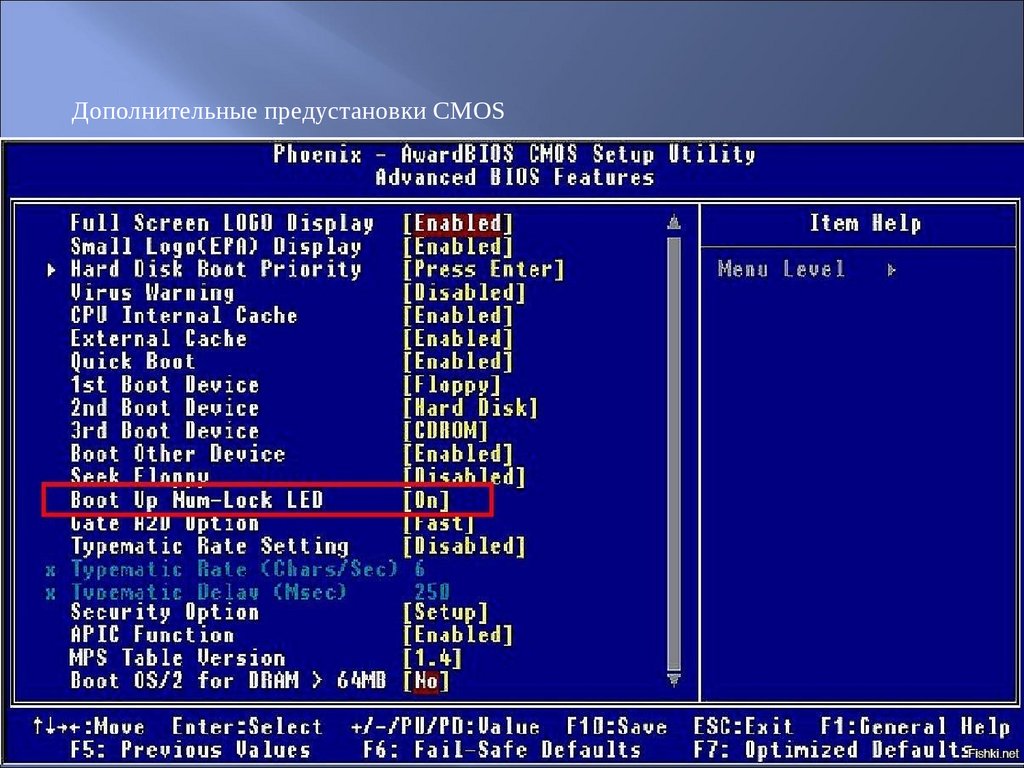
Загрузчик
Компьютеры с центральным процессором могут выполнять только код, найденный в
системная память. Современные операционные системы и код прикладных программ и
данные хранятся в энергонезависимой памяти или на запоминающих устройствах. Когда
компьютер сначала включается, он должен первоначально полагаться только на код и данные
хранится в энергонезависимой части системной памяти. Во время загрузки
операционная система толком не загружена и аппаратное обеспечение компьютера не может работать
множество сложных системных действий.
Программа, запускающая «цепную реакцию», которая заканчивается
загружаемая операционная система называется загрузчиком (или начальной загрузкой).
загрузчик). Этот термин творчески пришел от ранних дизайнеров, предполагавших, что раньше
компьютер «работает», он должен быть «пристегнут». Только загрузчик
работа заключается в загрузке другого программного обеспечения для запуска операционной системы. Часто,
используются многоступенчатые загрузчики, в которых несколько небольших программ
нарастающей сложности последовательно вызывать одного за другим, до последнего
из них загружает операционную систему.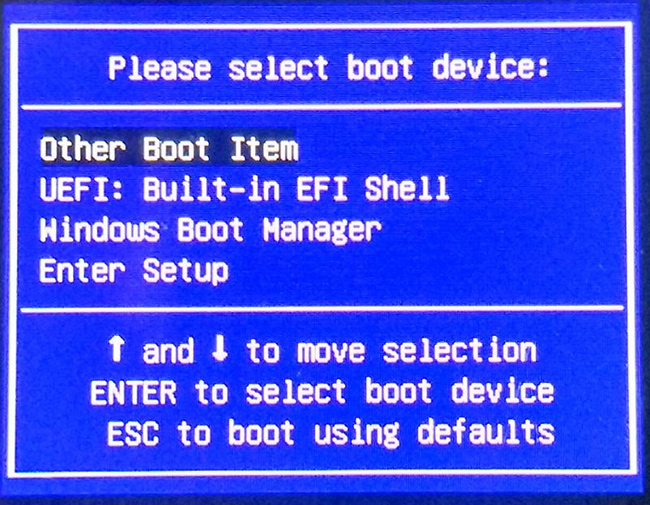
Загрузочные устройства
Загрузочное устройство — это устройство, с которого загружается операционная система. А
BIOS современного ПК (Basic Input/Output System) поддерживает загрузку с различных
устройства. К ним относятся локальный жесткий диск, дисковод для оптических дисков, дисковод для гибких дисков,
сетевая карта и USB-устройство. Как правило, BIOS позволяет
пользователя для настройки порядка загрузки. Если установлен порядок загрузки:
- CD-привод
- Жесткий диск
- Сеть
, то BIOS сначала попытается загрузиться с CD-привода, и если это не удастся, то
он попытается загрузиться с жесткого диска, и если это не удастся, то он
попробуйте загрузиться из сети, а если не получится, то вообще не загрузится.
Последовательность загрузки
Существует стандартная последовательность загрузки, которую используют все персональные компьютеры. Во-первых,
CPU запускает инструкцию в памяти для BIOS. Эта инструкция содержит
инструкция перехода, которая переходит в программу запуска BIOS.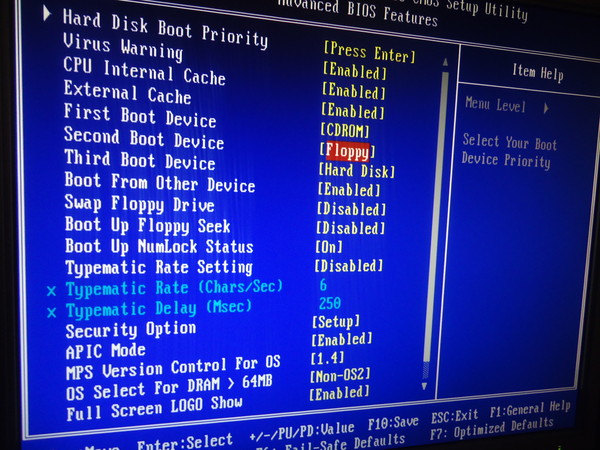 Эта программа работает
Эта программа работает
самотестирование при включении питания (POST), чтобы убедиться, что устройства, на которые будет полагаться компьютер,
функционируют должным образом. Затем BIOS выполняет настроенную последовательность загрузки.
пока не найдет загрузочное устройство. Как только BIOS найдет загрузочный
устройства, BIOS загружает загрузочный сектор и передает выполнение в загрузочный сектор.
Если загрузочным устройством является жесткий диск, это будет главная загрузочная запись (MBR).
Код MBR проверяет таблицу разделов на наличие активного раздела. Если таковой найден,
код MBR загружает загрузочный сектор этого раздела и выполняет его. Ботинок
сектор часто зависит от операционной системы, однако в большинстве операционных систем
его основная функция — загрузка и выполнение ядра операционной системы, которое
продолжает запуск. Если нет активного раздела или активный раздел
загрузочный сектор недействителен, MBR может загрузить вторичный загрузчик, который
выберите раздел и загрузите его boot boot secotr, который обычно загружает
соответствующее ядро операционной системы.